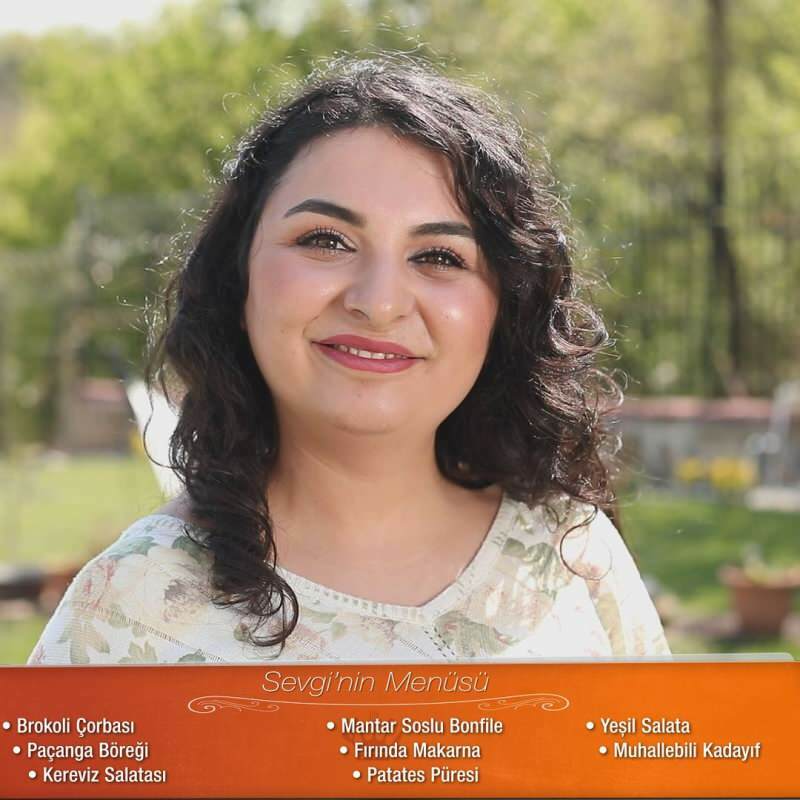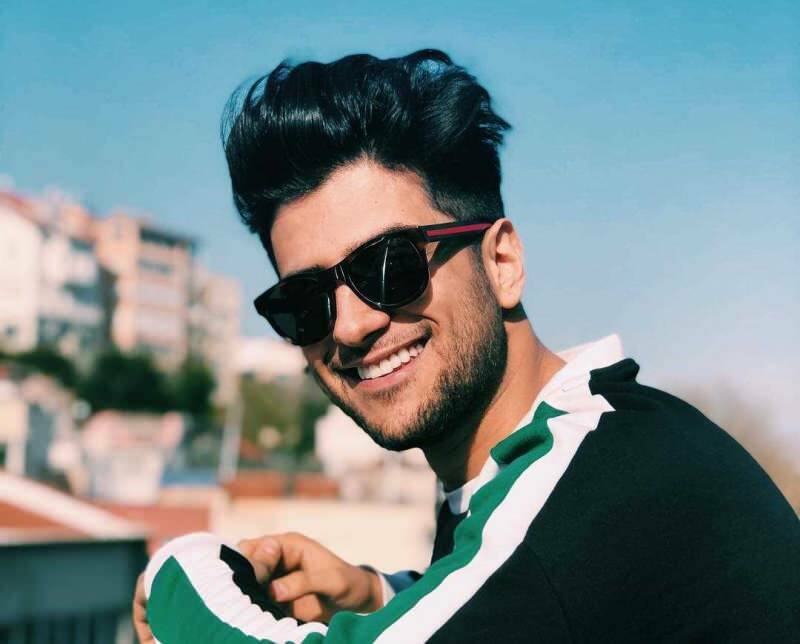So erstellen und verwalten Sie Alarme auf Ihrer Apple Watch
Apfel Apple Watch Watchos Held / / March 17, 2020
Zuletzt aktualisiert am

Sie können über die Clock-App Alarme auf Ihrem iPhone einstellen, um zu Ihrer Apple Watch zu klingeln. Sie können aber auch Standalone-Alarme auf Ihrer Uhr einstellen. Hier ist wie.
Auf Ihrem iPhone können Alarme eingestellt werden, die bis zu Ihrer Apple Watch klingeln. Aber anders als manuell Aktualisieren Sie Ihre Apple WatchFür Alarme müssen Ihr iPhone und Ihre Uhr nicht angebunden sein. Die direkt auf Ihrer Uhr eingestellten Alarme unterscheiden sich von der Verwendung der Clock-App auf Ihrem iPhone. Wenn Sie beispielsweise einen Alarm auf Ihrer Apple Watch erstellen, wird dieser nicht in der Clock-App angezeigt und klingelt auf Ihrem iPhone und umgekehrt.
Erstellen und Verwalten von Alarmen auf der Apple Watch
Um einen Alarm zu erstellen, rufen Sie Ihre Apps-Liste auf und tippen Sie auf die App „Alarme“, um sie zu starten. Tippen Sie anschließend in der Liste auf „Alarm hinzufügen“.
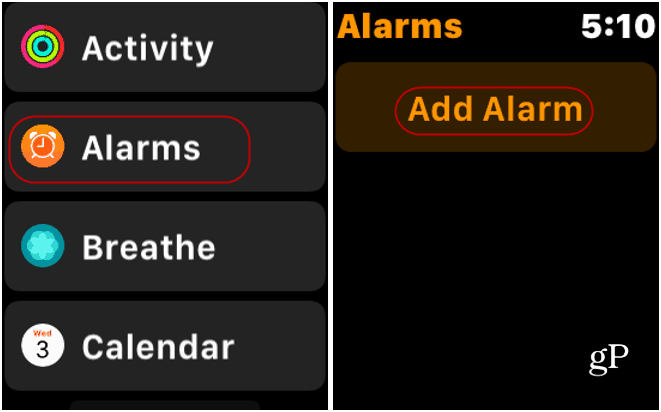
Um den Alarm einzustellen, tippen Sie auf die Stunden oder Minuten und drehen Sie die digitale Krone der Uhr, um die Minuten nach oben oder unten einzustellen. Stellen Sie sicher, dass Sie auch für die gewünschte Zeit auf AM oder PM tippen. Wenn Sie fertig sind, tippen Sie auf die Schaltfläche „Einstellen“ (oder auf Abbrechen, wenn Sie von vorne beginnen möchten). Sobald Ihr Alarm eingestellt ist, kehren Sie zu dem Bildschirm zurück, auf dem die von Ihnen eingestellten und einsatzbereiten Alarme angezeigt werden.
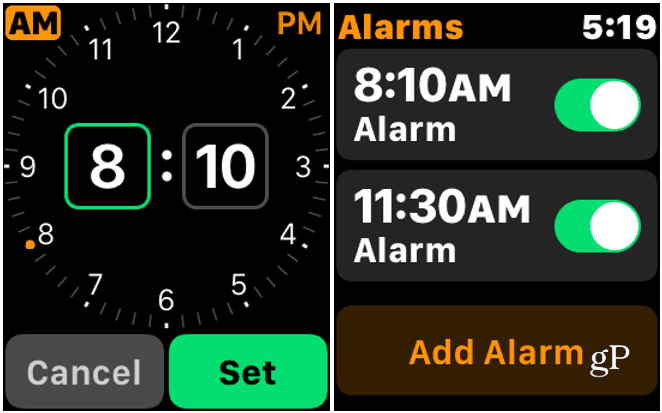
Wenn Sie einen Alarm bearbeiten oder löschen müssen, starten Sie die Alarm-App auf Ihrem Telefon und tippen Sie auf den Alarm, den Sie ändern möchten. Daraufhin wird eine Liste der Verwaltungsoptionen angezeigt. Tippen Sie oben in der Liste auf „Zeit ändern“. Dort können Sie die Stunden oder Minuten nach Bedarf ändern und dann auf die Schaltfläche „Einstellen“ tippen.
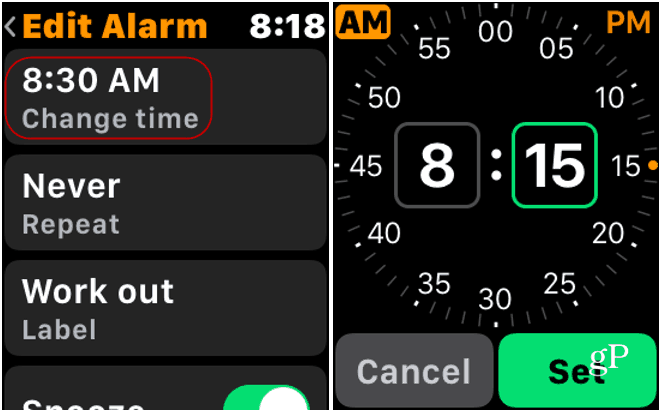
Wenn ein Alarm ausgelöst wird, vibriert Ihre Uhr und Sie spüren ihn am Handgelenk und es ertönt ein hörbarer Ton. Sie können es dann entweder anhalten oder ausschlafen, und es wird wieder auf das Zifferblatt oder die von Ihnen verwendete App übertragen.
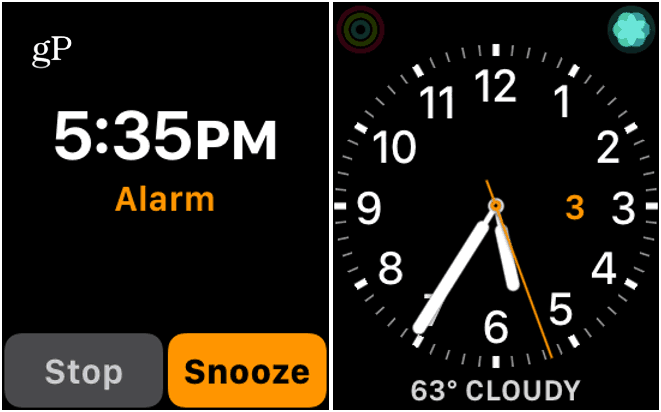
Andere Apple Watch-Alarmeinstellungen
In derselben Bearbeitungsliste gibt es andere Alarmoptionen. Sie können Alarme so einstellen, dass sie die Alarmbezeichnungen wiederholen, deaktivieren und ändern. Um den Namen Ihres Alarms festzulegen, tippen Sie auf „Alarmbezeichnung“ und sprechen Sie dann, wie Sie ihn nennen möchten. Dies mag wie eine Nebenfunktion erscheinen, aber stellen Sie sich vor, Sie tippen es auf einer Super-Mini-Tastatur auf der Uhr aus.
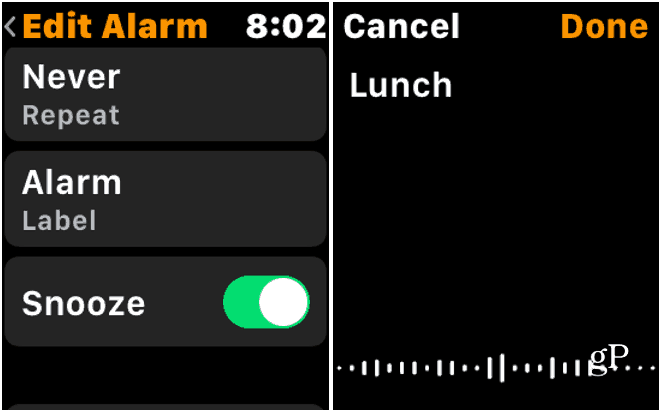
Wenn Sie keinen Alarm mehr benötigen, scrollen Sie in der Liste Alarm bearbeiten etwas weiter nach unten und tippen Sie auf die Schaltfläche Löschen. Das ist es. Sie werden zur Liste der Alarme zurückgeführt und es wird nicht mehr angezeigt. Ebenso wie bei Ihrem iPhone können Sie Alarme in der Liste ein- oder ausschalten.
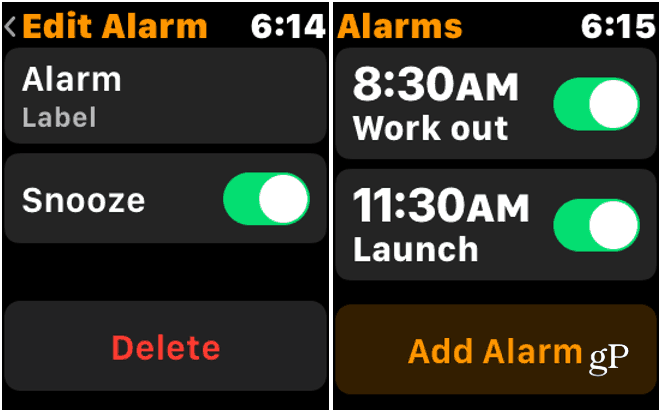
Haben Sie Ihre iPhone Die Zusammenarbeit über die Uhr-App ist eine nützliche Funktion. Aber mit Alarmen direkt auf Ihrem Apple Watch ist praktisch, wenn Ihr Mobilteil nicht in der Nähe ist. Das Erstellen und Verwalten der Alarme auf Ihrer Uhr ist ein Kinderspiel.